
Certains clients Windows 7 constatent que la connexion locale de leur ordinateur est désactivée, ce qui les empêche d'accéder normalement à Internet. Alors, comment peuvent-ils récupérer une fois la connexion locale de Windows 7 désactivée ? Vous ouvrez d'abord le Panneau de configuration, cliquez sur Réseau et Internet, Centre Réseau et partage et Modifier les paramètres de l'adaptateur. Ensuite, lorsque vous ouvrez l'interface, vous pouvez voir la connexion locale. Cliquez simplement avec le bouton droit pour l'ouvrir. constatez que la connexion locale de l'ordinateur a été restaurée.
Comment récupérer après la désactivation de la connexion locale de Windows 7 :
1. Tout d'abord, cliquez sur l'icône dans le coin inférieur gauche de l'ordinateur, puis cliquez sur l'icône « Panneau de configuration ».
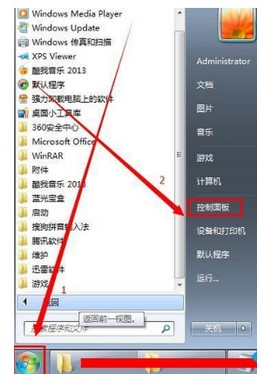
2. Cliquez sur l'option "Réseau" dans la fenêtre des paramètres.

3. Cliquez ensuite sur "Réseau".
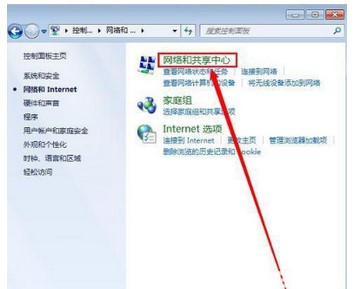
4. Cliquez sur l'option "Modifier l'équipement" dans la fenêtre des paramètres.
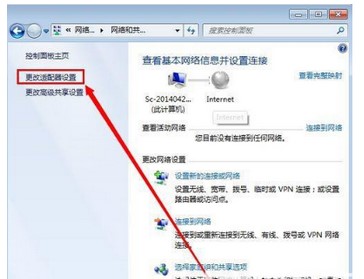
5. Cliquez avec le bouton droit sur l'icône « Connexion au réseau local », puis cliquez sur « Ouvrir ».
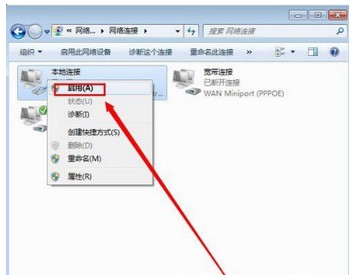
6. Après avoir effectué les opérations ci-dessus, vous pouvez voir la connexion locale.
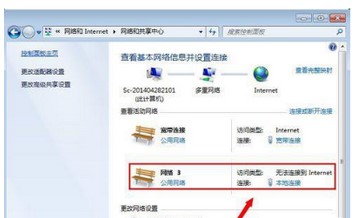
Ce qui précède explique comment ouvrir la connexion locale de Windows 7 après sa désactivation et comment la restaurer après sa désactivation.
Ce qui précède est le contenu détaillé de. pour plus d'informations, suivez d'autres articles connexes sur le site Web de PHP en chinois!
 Windows vérifie l'état d'occupation des ports
Windows vérifie l'état d'occupation des ports
 Vérifier les fenêtres d'occupation du port
Vérifier les fenêtres d'occupation du port
 Les photos Windows ne peuvent pas être affichées
Les photos Windows ne peuvent pas être affichées
 Vérifiez l'état du port occupé dans Windows
Vérifiez l'état du port occupé dans Windows
 Windows ne peut pas accéder à l'ordinateur partagé
Windows ne peut pas accéder à l'ordinateur partagé
 mise à jour automatique de Windows
mise à jour automatique de Windows
 gestionnaire de démarrage de Windows
gestionnaire de démarrage de Windows
 Touches de raccourci de l'écran de verrouillage Windows
Touches de raccourci de l'écran de verrouillage Windows